Программа для отключения экрана на андроид при закрытии чехла
Чехол-книжка не просто защищает Ваше устройство от повреждений. В окошке чехла отображаются дата, время, уведомления, в нем можно отвечать на входящие вызовы, управлять воспроизведением музыки и выключать сигналы будильников.
- Для корректной работы режима В чехле рекомендуется приобрести официальный чехол-книжку Huawei.
- Различные модели устройств поддерживают разные виды чехлов. Перед покупкой чехла убедитесь, что он подходит для Вашей модели устройства.
Включение режима В чехле: Откройте приложение Настройки , выберите Управление > Режим В чехле , включите Режим В чехле . В зависимости от типа используемого чехла включите или выключите Использовать окно чехла .
- Закрытие чехла без окошка: Если Вы закрываете чехол, когда устройство в режиме ожидания, экран устройства блокируется автоматически.
- Закрытие чехла с окошком: После закрытия чехла в его окошке можно посмотреть дату, время, данные погоды, статус зарядки, уведомления, данные шагомера, воспроизведения музыки, будильников и прочую информацию. Если Вы находитесь не в домашнем городе, в окошке будет отображаться время и погода и в домашнем городе, и в месте, где Вы находитесь.
Ответ на вызов: Если Вы используете чехол без окошка, можно закрыть чехол и продолжить разговор. Чтобы закончить разговор, откройте чехол и завершите вызов. Если Вы используете чехол с окошком, на экране входящего вызова в окошке перетащите к значку , чтобы ответить на вызов. Чтобы завершить вызов, перетащите к значку .
Воспроизведение музыки: Закрытие чехла не останавливает воспроизведение музыки. Если Вы используете чехол с окошком, нажмите или для переключения между композициями. Нажмите или , чтобы приостановить или возобновить воспроизведение.
Выключение сигналов будильников: Чтобы выключить сигнал будильника, откройте и затем закройте чехол или нажмите на кнопку питания. Сигнал будильника будет повторен согласно настройкам паузы. Если Вы используете чехол с окошком, Вы можете выключить сигнал будильника, проведя по экрану, или отложить его, нажав на экран.

Вам не стоит завидовать айпаду с функцией умного чехла, позволяющему пользователям iOS включать и отключать экран при открытии и закрытии крышки.
Закройте его, iPad перейдет в сон. Как насчет того, чтобы телефон и планшет на базе андроид имели схожие функции?
Теперь встроить функцию смарт-крышки проблем нет. Сделать это просто на любом телефоне самсунг, xiaomi, хуавей, поко и других.
Более того выключение экрана чехлом будет происходить не только книжкой, а и без крышки, когда спрятать телефон в карман.
Как чехол включает / выключает экран
Все будет работать не через магнит, а через датчик приближения. Магнитные вообще не рекомендую использовать.
При его использовании на экране а51 у меня остались как бы вмятины. Недавно я брал в официальном магазине samsung телефон а52 и спросил их нет ли для него магнитного.
Знаете, что они ответили? Что магнитных не делали и не делают, так как они сильно гробят дисплей.Вот такие дела. Лучше взять простой книжку и используя способ, который я покажу ниже увидите, что при закрытии гаснет дисплей.
Как настроить блокировку экрана чехлом
Чтобы началось выключение дисплея при закрытии чехла вам нужно установить с маркета приложение «Умный чехол».

После установки и запуска нажмите «ОК».
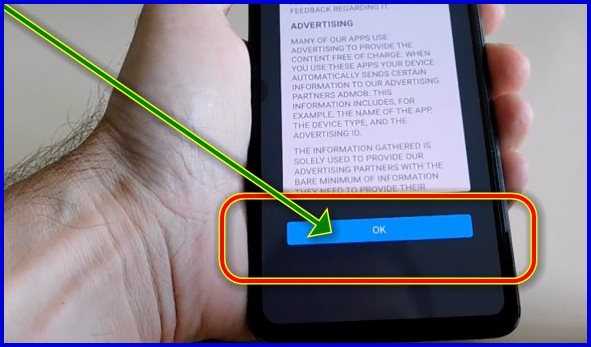
Это все можете закрыть и больше не открывать. Это все настройки.
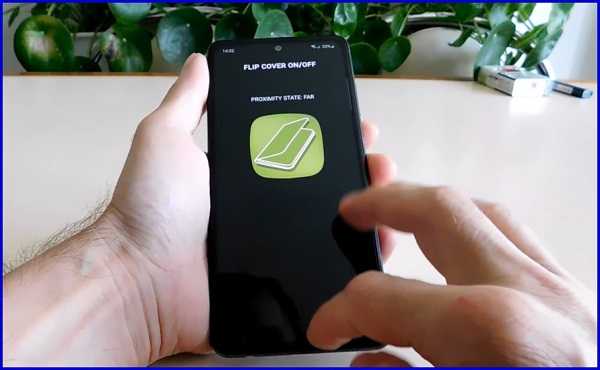
Теперь можете проверить, закрыв ладонью датчик приближения.

Почему экран не блокируется при закрытии чехла
Я уже писал выше, что экран не блокируется чехлом, а выключается. Если у вас перестал выключаться экран при закрытии, то решение есть.
Андроид, особенно последние версии устроен так, что может без вашего ведома поместить приложение в глубокий сон.
Также некоторые датчики плохо реагируют на темный цвет. Тогда нужно напротив датчика наклеить скотчем белый бумажный квадратик (полоску) и проблема закрывания решается.
Чтобы этого избежать, вам нужно в настройках батареи поставить его в исключение. Это хороший способ включить функцию смарт-обложки на устройствах Android.
Да, в плей маркете есть и другие аналоги, но это крохотное и не садит батарею как некоторые другие.
2 Комментариев к “Как в телефоне настроить выключение экрана чехлом при закрытии и включение при открытии”

Хотите удивить окружающих интересным жестом, который магическим образом разблокирует ваше устройство, да еще и сделает это красиво? Просто воспользуйтесь приложением Smart Screen On/Off, о работе которого рассказано ниже.
Начало работы
При первом запуске утилита Smart Screen On/Off запросит права администратора, разрешение на отрисовку элементов поверх системных и парочку других разрешений. Это, впрочем, стандартный процесс для подобного рода приложений, иначе у них не было бы таких возможностей по взаимодействию с системой и ее компонентами.
Дешевая 3070 Gigabyte Gaming - успей пока не началосьДалее мы остаемся на основном экране один на один с предоставленными возможностями и параметрами по их настройке.


В основном разделе у нас располагаются следующие функции: «Shake Sensor», «Proximity Sensor», «Pocket Sensor» и «Smart Flip Cover». Думаю, по названиям вы уже поняли возможности каждой из них. Тем не менее, краткий рассказ не помешает.

Благодаря опции «Shake Sensor» мы сможем разблокировать и блокировать устройства встряской. Просто задаем количество «сотрясений» гаджета (от одного и до шести), и он выполняет указанное нами действие.
реклама
Можно активировать функцию и для разблокировки, и для блокировки устройства, при этом возможность использования обоих параметров у нас не отнята. А для избавления от случайных движений, например, во время нахождения устройства в кармане, рекомендуется включить параметр, добавляющий датчик приближения.

Помните, как в одной популярной рекламе показывали, что мы будем взаимодействовать с мобильным, не прикасаясь к его экрану? Хоть и отчасти, но это свершилось.
Теперь для разблокировки и блокировки дисплея достаточно провести ладонью над ним. Естественно, это становится возможным благодаря датчику приближения (возможно, в паре с датчиком освещения), который отслеживает и преобразует наши действия.


Еще есть опция «Pocket Sensor», позволяющая автоматически блокировать телефон ложа его в карман или экраном вниз. Это уже зависит от настроек и версии самого приложения.
«Smart Flip Cover» позволит использовать соответствующий чехол, «Double Tap Screen OFF» будет выключать экран по соответствующему жесту и далее по списку.


И чтобы процесс включения и выключения устройства не был таким однообразным, нам предлагается установить соответствующие анимации и звуковые эффекты. Это мне напомнило аналогичные параметры в старых прошивках CM. Очень необычно сейчас увидеть анимацию блокировки экрана в стиле выключения старого телевизора.
К сожалению, визуализировать вышеуказанное мне не удалось, поэтому стоит просто довериться моим словам, либо проверить сказанное уже на практике.
Настройки

Настроек в приложении Smart Screen On/Off немного: автоматический запуск программы при включении устройства, активация уведомлений, вибрация при включении/выключении и пара дополнительных опций.
Тестирование
реклама
Проблем с использованием Smart Screen On/Off не фиксировалось. Программа довольно-таки правильно отвечала на встряску, магическое проведение ладошкой над экраном и прочие функции. К тому же, практически у каждого из параметров были настройки по корректированию действий, что добавляет точности при срабатывании.
Порадовал низкий расход аппаратных ресурсов: приложение потребляет около полусотни мегабайт ОЗУ, что, поверьте, не так уж и много для подобного рода решений. Но вот расход заряда АКБ… Если активировать все функции и активно пользоваться аппаратом, то программа в итоге будет расходовать 5-10%, как в случае со стендовым устройством. Многое зависит и от количества включений/выключений с ее использованием.
Выводы
Smart Screen On/Off – интересная программа, предлагающая множество параметров для разблокировки/блокировки устройства и настроек работоспособности. Она стабильно и довольно точно распознает наши действия и не доставляет лишних проблем при использовании. И в этом отличается в лучшую сторону от своих аналогов.
реклама
У программы есть две версии: бесплатная и платная. Первая ограничена по части функциональности и количества параметров, зато бесплатна и не содержит рекламы. А вторая предоставляет нам огромное количество опций, но уже за $2.22.
Следом был придуман модульный чехол, каждый элемент которого управлялся смартфоном и отвечал за конкретную опцию: фонарь, слот для SD-карты, дополнительная батарея, внешний динамик. Сейчас таких моделей, увы, уже не найти.
Умные чехлы имеют сенсорный экран, который дублирует функционал мобильного, при этом охраняя от механических повреждений и не «съедая» уровень зарядки.

Сколько стоит?

Для справки! Некоторые пользователи предпочитают не пользоваться смарт-обложками на своих мобильных девайсах сяоми. Причина заключается в недостаточной безопасности. Ведь с этим чехлом любой человек, открывший обложку, получает доступ к устройству и всему его содержимому.
Как работает умная обложка на Сяоми?
Сразу стоит отметить, что работает аксессуар не на всех моделях. Он синхронизируется с модификациями линейки Note, а также флагманами.
Для активации режима потребуется совершить такие действия:
- Зайти в «Настройки» и выбрать подменю «Настройка блокировки и защиты»;
- Выбрать в нем пункт «Блокировка и защита»;
- Войти в «Расширенные настройки»;
- Активировать «Режим смарт обложки» путем перемещения ползунка в правую сторону.
После этого функции умного чехла будут доступны.
Какие возможности даёт умный чехол на Xiaomi?
Подобные модели обычно снабжены полупрозрачной, или полностью прозрачной, лицевой стороной, прикрывающей экран, таким образом, сквозь него возможно видеть входящие уведомления не открывая лицевую панель чехла.
Датчик Холла позволяет автоматически разблокировать Xiaomi, как только магнитное поле ослабевает, т.е. вы откидываете защитную крышку чехла.
Казалось бы, не велика умность, но привыкнув к подобному, отказаться от функции тяжело и весьма неприятно, что далеко не все модели её поддерживают.
Чем ещё полезны «умные» чехлы
Практически все популярные модели умных чехлов сегодня оснащены мощным встроенным аккумулятором, а некоторые даже и специальными портами для индукционных и солнечных зарядных устройств. Благодаря этим особенностям они способны значительно увеличить автономность гаджета. Также солнечная панель может быть интегрирована непосредственно в поверхность чехла. В этом случае для зарядки достаточно положить смартфон на солнечное место.
Дополнительные функции смарт-чехла
Многие варианты умных бамперов имеют отдельный аккумулятор, подпитывающий сам смартфон. Некоторые чехлы оснащены отдельными портами для бесконтактной подзарядки или солнечной батареи. В обозримом будущем возможно использование смарт-чехла на операционной системе, отличной от прошивки самого смартфона. Это понравится владельцам Windows Phone, не избалованным качественными сервисами и приложениями.
Перспективы гаджета
Судя по всему «умные» чехлы могут добиться той популярности, которой так и не достигли смарт-часы. Ведь они не являются мёртвым балластом, а напрямую взаимодействуют с основным устройством, существенно улучшая его характеристики. Кроме того, новинкой заинтересовались и крупные вендоры. К примеру, в Apple уже заявили о намерении выпустить линейку фирменных «умных» чехлов в ближайшее время.
Примечательно также и то, что встроенные «мозги» гаджета позволяют ему иметь собственную прошивку. Поэтому пользователи Android-гаджетов смогут дополнить свой арсенал iOS устройством и наоборот, что может стать дополнительным фактором популярности устройства.
Как включить или отключить умный режим?
Я не могу привести скриншоты с меню, т.к. мой телефон Xiaomi Mi 9 SE эту функцию не поддерживает, однако, предполагаю, функцию следует искать в разделе безопасности.
Примерный путь выглядит так:
- Откройте общие настройки
- Найдите пункт «Пароли и безопасность», либо аналог в более ранних версиях MIUI
- Войдите в меню «Блокировка и защита»
- Найдите строку «Расширенные настройки» или её аналог
- Активируйте функцию «Умная обложка»
Иногда, даже если вы используете совместимый чехол, телефон не Разблокируется при откидывании крышки, в этом случае внимательно изучите настройки на предмет наличия пункта «В кармане», и, если он есть, отключите его. В некоторых случаях он вступает в конфликт с установкой на разблокировку чехлом.
Настройка умного чехла на телефоне

Учтите, что если у вас оригинальный чехол, например для на хонор 10, хонор 9х, хонор 20, то он не будет работать, к примеру на самсунг s9, но и для s10, скорее всего не будет работать на самсунге а51 или s8, а71, а30s …
Умный чехол книжка может быть просто с окошком и там настроек почти нет. Его возможности как правило запускать экран при открытии, показывать часы в окошке, уведомления и принимать звонок.
Единственная настройка, которая есть в телефоне, это спрятать «Вырез камеры». Если вы ее активируете, то в окошке все может переместится вниз, и вы ничего не увидите.
Совсем другое дело с более продвинутыми у которых уже есть настройки. Для этого в некоторых нужно установить самостоятельно приложения, например Kview, через QR-код (как правило есть на внутренней, задней части).
Более продвинутые и как правило дорогие автоматически устанавливают необходимое программное обеспечение.
Найдете его в меню приложений. Как правило из настроек там есть редактор светодиодных значков.

Тогда выберите значок, который хотите использовать для уведомления в окошке и нажмите «Добавить».
Также поступите с другими функциями если есть (например, с контактами) и в правом верхнем углу, когда закончите, нажмите «Готово».
Бывает, что после обновления, например на андроиде 10, умный чехол книжка перестает отвечать на сделанные настройки.
Конечно, что может быть несовместимость с новой версией андроида, но как правило все начинает работать если сделать сброс. Успехов.
Что делать, если не работает умная обложка на Xiaomi?
Если при открытии верхней крышки разблокировки дисплея не происходит, то следует попробовать такие варианты решения проблемы:
- Удостовериться в наличии датчика Холла. Для этого найдите в инструкции пользователя либо в интернете информацию о технических характеристиках гаджета;
- Проверить, правильно ли выполнены действия по включению режима;
- Деактивировать функцию «В кармане». Для этого зайдите в настройки, выберите пункт «Блокировка и защита», нажмите на «Расширенные настройки» и отключите режим «В кармане»;
- Осуществить проверку работоспособности датчика приближения, так как некоторые модели чехлов, преимущественно бюджетных, сконструированы таким образом, что происходит блокировка смартфона датчиком приближения. Решается проблема путем установки стороннего программного обеспечения.
Для предотвращения возникновения проблем с аксессуаром рекомендуется приобретать умные чехлы известных и проверенных производителей, а также проверять их совместимость с вашей моделью телефона еще на этапе выбора.
Читайте также:


